SafetyNetin ohittaminen Rooted Pixel 6:ssa ja 6 Prossa
Miscellanea / / November 28, 2021
Koska juurtuminen tunnetaan myös yhtenä Androidin hyväksikäyttönä, Google esittelee Turvaverkko turvatoimenpide, joka on läpäistävä onnistuneesti Android-laitteissa, jotta jotkut sovellukset tai palvelut toimivat täysin. Useimmiten pankki-, verkkomaksusovelluksissa ja joissakin peleissä on yhteensopivuusongelmia juurtuneiden laitteiden kanssa. Jos olet äskettäin juurruttanut Pixel 6 -sarjasi, tarkista, kuinka ohitat SafetyNetin Rooted Pixel 6:ssa ja 6 Prossa.
Google julkaisi Pixel 6 ja Pixel 6 Pro pari viikkoa sitten Android 12:lla. On tarpeetonta sanoa, että Android-käyttäjät ovat enimmäkseen kiinnostuneita käynnistyslataimen lukituksen avaamisesta, mukautetun laiteohjelmiston vilkkumisesta, juurtumisesta, mukautettujen moduulien asentamisesta jne. Se ei kuitenkaan ole ainoa vaihe, joka on voitettava. On vielä tehtävä, kuten SafetyNet-ominaisuuden validointi käyttöönoton jälkeen juuri pääsy. Muuten et ehkä käytä hyödyllisiä sovelluksia edes juurtuneissa laitteissa.
Kuten mainitsimme, et voi käyttää kaikkia pankki- tai maksusovelluksia ilman SafetyNet-vahvistusprosessia juurtuneella laitteellasi, ja joitain pelejä, kuten Pokemon Go. Vaikka kaikki eivät käytä pelaamista, miljoonat käyttäjät voivat käyttää niitä pankki- tai verkkomaksusovelluksia päivä. Onneksi olemme jakaneet kanssasi vaiheet, joiden avulla voit helposti ohittaa juurtuneen Pixel 6 -sarjan SafetyNet-suojausominaisuuden.
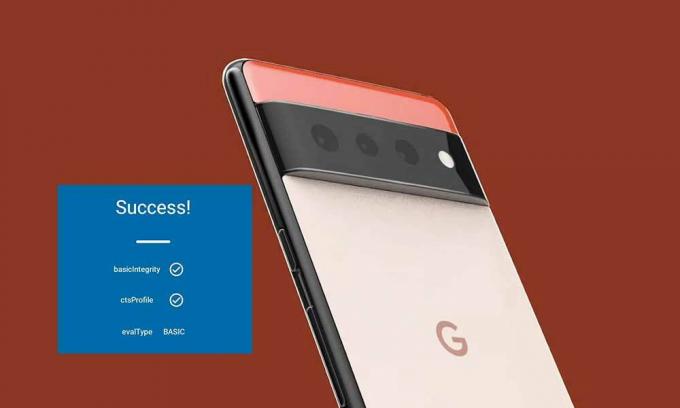
Sivun sisältö
-
SafetyNetin ohittaminen Rooted Pixel 6:ssa ja 6 Prossa
- 1. Ota Root Access käyttöön Google Pixel 6 -sarjassa
- 2. Flash Universal SafetyNet Pixel 6 -sarjassa
- 3. Määritä DenyList (Magisk Hide)
- 4. Piilota Magisk-sovellus
- 5. Tyhjennä Google Play -palveluiden tiedot
- 6. Tarkista SafetyNetin tila
SafetyNetin ohittaminen Rooted Pixel 6:ssa ja 6 Prossa
Kun olet juurruttanut laitteesi Magiskin kautta ja yrität tarkistaa pääkäyttäjän tilan, se saattaa näyttää, että olet epäonnistunut SafetyNetin tilassa. Joten, tuhlaamatta enempää aikaa, mennään asiaan.
Vastuuvapauslauseke: GetDroidTips ei ole vastuussa mistään vahingoista/virheistä, joita laitteessasi saattaa ilmetä tämän oppaan noudattamisen aikana. Sinun pitäisi tietää mitä olet tekemässä. Jatka omalla vastuullasi.
1. Ota Root Access käyttöön Google Pixel 6 -sarjassa
Ensinnäkin sinun on avattava käynnistyslataimen lukitus ja sallittava pääkäyttäjän käyttöoikeus Google Pixel 6:ssa tai Pixel 6 Prossa Magiskin avulla noudattamalla tätä perusteellista opasta. Kun luet tätä artikkelia, oletamme, että olet jo juurtanut Pixel 6 -sarjasi. Kun olet juurtunut, sinun on noudatettava seuraavaa menetelmää.
2. Flash Universal SafetyNet Pixel 6 -sarjassa
Nyt sinun on päivitettävä USNF (Universal SafetyNet Fix) -moduulin uusin versio Magiskin kautta. Tehdä niin:
- Lataa ensin USNF (Universal SafetyNet) -moduuli alla olevan linkin kautta ja kopioi se laitteesi sisäiseen muistiin. [Se on maksullinen moduuli, joka käy läpi alkuvaiheen kehitysvaihetta (beta)].
- Safetynet-fix-v2.2.0
- Varmista nyt asenna Magisk-sovellus Pixel 6/6 Pro -laitteellasi. [Kanarian rakentaminen on suositeltavaa]
- Käynnistä sitten Magisk sovellus ja mene kohtaan Moduulit osio > Napauta Asenna varastosta.
- Navigoi kohtaan Turvaverkko korjaus moduuli ja valitse se > Vilkkumisprosessi alkaa nyt.
- Valmistuminen voi kestää muutaman sekunnin.
- Kun olet valmis, aktivoi asennettu moduuli valitsemalla Pixel 6/6 Pro -laitteen Magisk-sovelluksen oikeasta alakulmasta Käynnistä uudelleen.
3. Määritä DenyList (Magisk Hide)
"Magisk Hide" on nyt nimeltään "DenyList" Magiskissa. Jos et tiedä mikä on Magisk Hide, se on Magiskin tehokas ominaisuus, jonka avulla voit tilapäisesti piilottaa pääkäyttäjän tilan useista laitteellesi asennetuista sovelluksista heti. Nyt sinun on otettava se käyttöön ja määritettävä se.
- Käynnistä Magisk-sovellus juurtuneella Pixel 6 -sarjan laitteellasi > napauta asetukset -kuvaketta oikeassa yläkulmassa.
- Varmista nyt ota käyttöön molemmat Zygisk ja Pakota DenyList vaihtaa yksi kerrallaan.
- Siirry sitten kohtaan Määritä DenyList ja ota käyttöön kytkin sen sovelluksen vieressä, jonka juuren haluat piilottaa.
Huomautus: Pankkisovellusten on oltava käytössä DenyListin lisäksi myös muille verkkomaksusovelluksille, kuten Google Paylle, lukuun ottamatta ydinpalveluita, kuten Google Play -palveluita jne.
Mainokset
4. Piilota Magisk-sovellus
Jotkut turvallisuuteen keskittyvät sovellukset tai palvelut tarkistavat paitsi SafetyNet-lipun, myös onko Magisk-sovellus asennettu laitteellesi vai ei. Joten sinun on piilotettava Magisk-sovellus eri paketin nimellä noudattamalla alla olevia ohjeita:
- Käynnistä Magisk sovellus laitteellasi > Napauta rataskuvake (Asetukset) oikeassa yläkulmassa.
- Mene nyt kohtaan Piilota Magisk-sovellus vaihtoehto > Se tekee työn puolestasi.
5. Tyhjennä Google Play -palveluiden tiedot
Nyt sinun on tyhjennettävä Google Play Palvelut -sovelluksen tiedot laitteestasi poistaaksesi häiriön.
- Siirry laitteen luo asetukset valikko > Napauta Sovellukset > Napauta Katso Kaikki sovellukset.
- Mene nyt kohtaan Google Play -palvelu sovellus > Siirry kohtaan Tallennus ja välimuisti vaihtoehto.
- Näpäytä Hallitse tilaa > Napauta Tyhjennä kaikki tiedot > Valitse pyydettäessä OK sen vahvistamiseksi.
- Kun olet valmis, napauta Tyhjennä muisti ja valitse OK vahvistaaksesi tehtävän.
- Varmista Tyhjennä välimuisti ja käynnistä laite uudelleen muutosten soveltamiseksi.
6. Tarkista SafetyNetin tila
- Muista yhdistää juurtunut Pixel 6/6 Pro -laite Internetiin.
- Käynnistä Magisk sovellus > Napauta Tarkista SafetyNet -painiketta.
- Ensimmäisellä yrityksellä se pyytää sinua lataa oma koodi > Napauta OK vahvistaa.
- SafetyNet-vahvistustesti alkaa automaattisesti > Odota muutama sekunti.
- Lopulta saat a MENESTYS viesti näytöllä. Se tarkistaa valintamerkin vieressä perusrehellisyys ja ctsProfiili vaihtoehto. Kun taas evalType esitellään mm PERUS.
- Nauttia!
Siinä se, kaverit. Oletamme, että tästä oppaasta oli apua sinulle. Lisäkysymyksiä varten voit kommentoida alla.
Mainokset

![Stock ROMin asentaminen iRulu Elite 5: lle [Firmware Flash File / Unbrick]](/f/d1cfe38ee2920a1c9b8c4d03d7d51bd4.jpg?width=288&height=384)
![Stock ROM -levyn asentaminen S-TELL P450: lle [Firmware Flash File / Unbrick]](/f/4161dd441fa4f1774062e75e59d0ef74.jpg?width=288&height=384)
